みなさん、こんにちは。さくらあん(@Sakura_Anne_)です。ニンテンドースイッチの縦画面対応ゲームで遊ぶ際に便利なグリップ、Answer の Switch有機ELモデル/ Switch用 縦画面アタッチメントグリップ を紹介したいと思います。
動画でも紹介しています😊
アタッチメントグリップのレビュー
内容物

- アタッチメントグリップ
サイズ

アタッチメントグリップ のサイズは、横幅:約11.8cm × 縦幅:約10.3cm × 厚さ:約2.5cm です。
重さ

重さは84 gです。
対応機器

対応機器は、Nintendo Switch従来モデル と 有機ELモデル です。Lite には対応していません。
正面
アタッチメントグリップの正面の外観はこんな感じです。
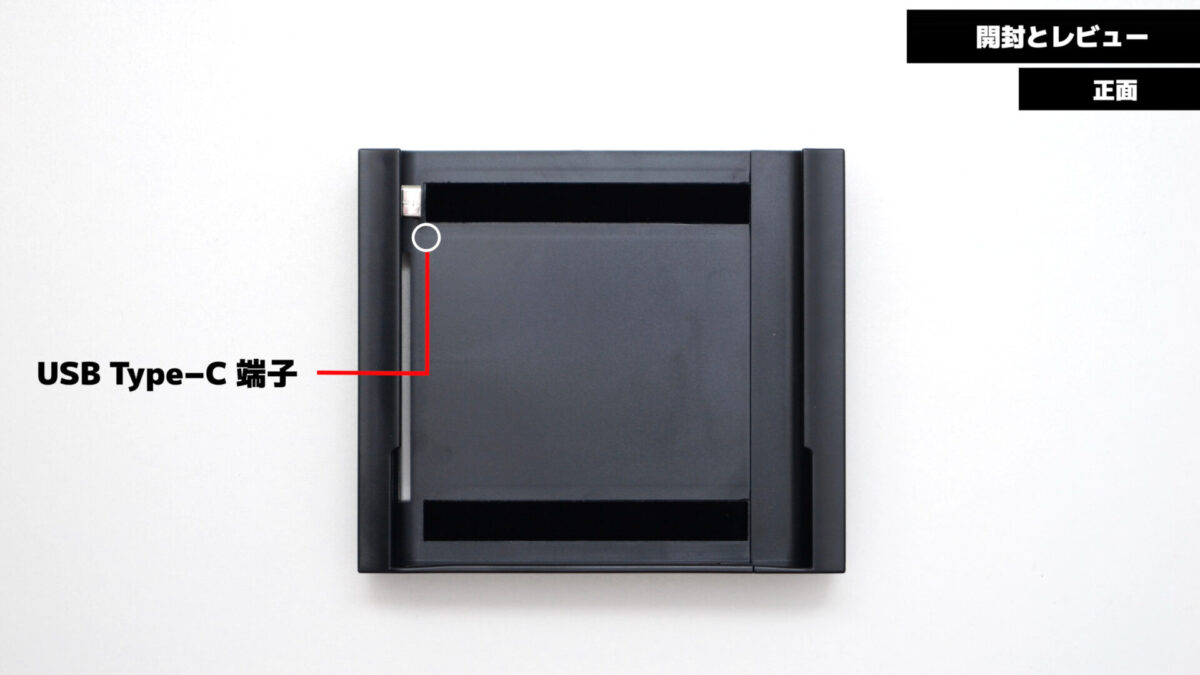
- USB Type-C 端子

通気口が両サイドにあるので、排熱機能が損なわれません。

スウェード素材になっていて、スイッチ本体が傷つきにくくなっています。

アタッチメントグリップ は、このように伸縮するようになっています。
上部
アタッチメントグリップの上部の外観はこんな感じです。
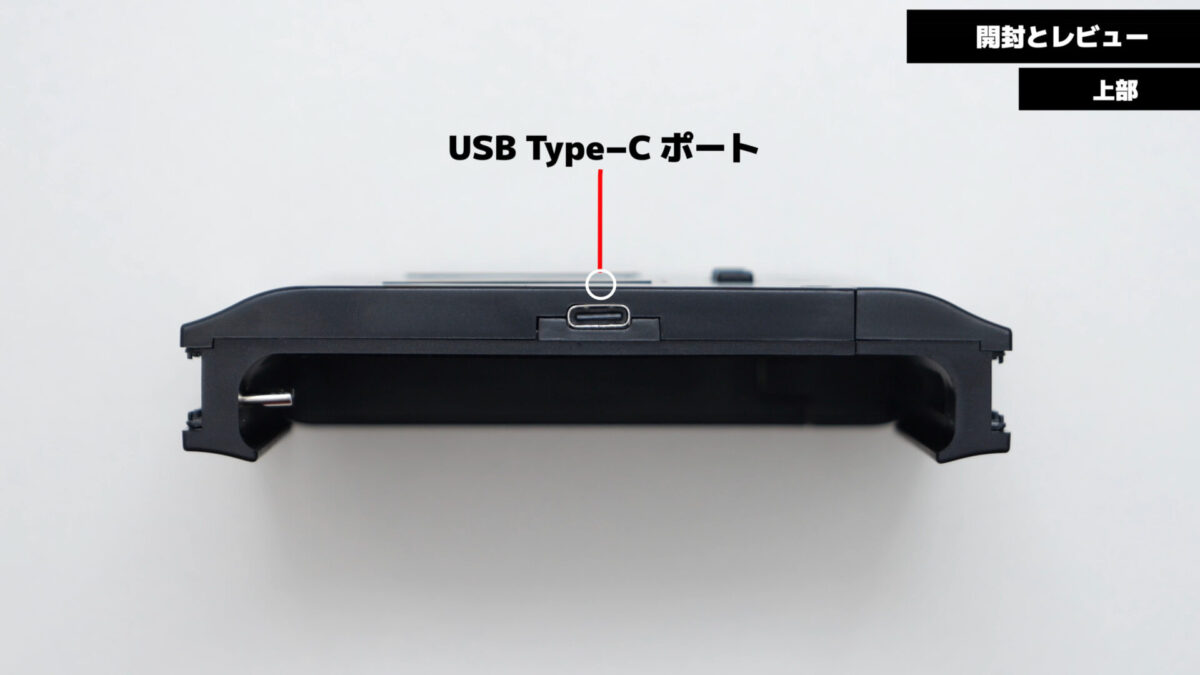
- USB Type-Cポート
背面
アタッチメントグリップの背面の外観はこんな感じです。
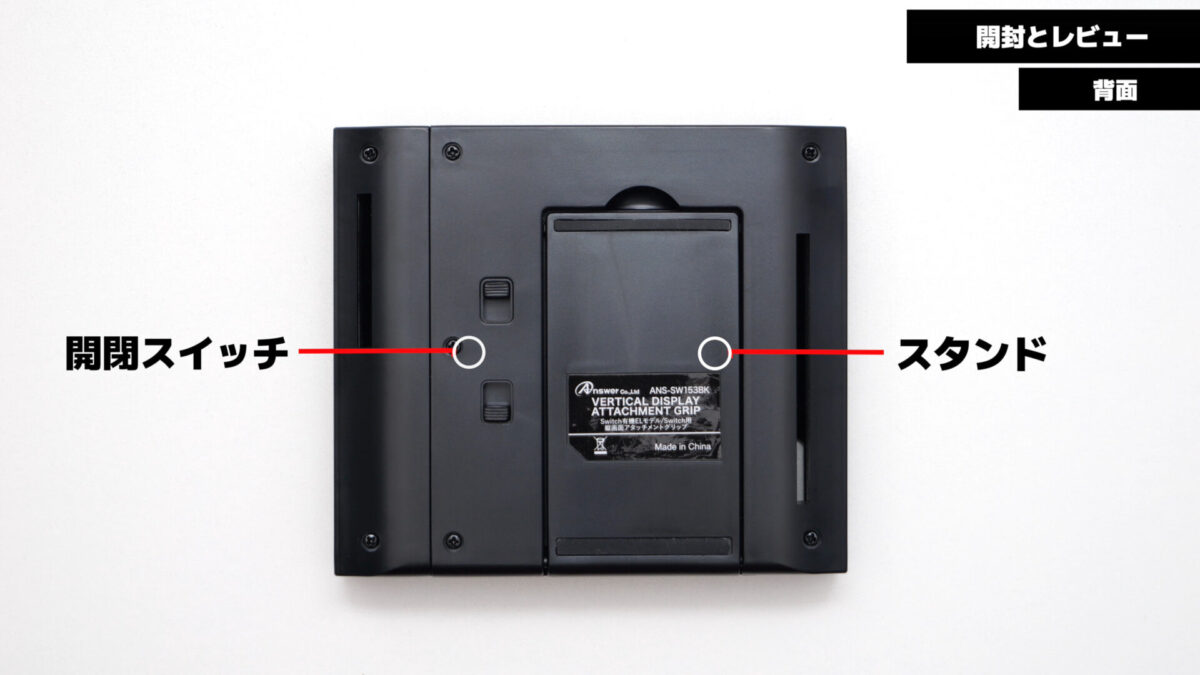
- 開閉スイッチ
- スタンド

スタンドは、角度を3段階に調整することができます。

ゴム素材の滑り止めもついていて、滑りにくくなっています。
取り付け方法
アタッチメントグリップ を スイッチ に取り付けます。
1

スイッチ本体 から Joy-Con を取り外します。
2

アタッチメントグリップ 背面の開閉スイッチを内側にし、ロックを解除します。
3

アタッチメントグリップ をスライドして広げ、スイッチ の USB Type-Cポート に、アタッチメントグリップ の端子を合わせて差し込みます。
4

隙間がないように、しっかりと スイッチ を挟み込みます。
5

背面の開閉スイッチを外側にし、ロックをします。
6

アタッチメントグリップ に Joy-Con を取り付ければ、取り付けは完了です。
使用感

アタッチメントにしっかりホールドされているので、ズレたり外れたりする心配はありませんね。

アタッチメントを装着した際の重さは510gです。


上部の USB Type-Cポート に、ACアダプター を接続すると、アタッチメントグリップ に装着したまま、スイッチ本体 を充電することができます。ゲーム中に充電が切れる心配がないですね。

ですが、アタッチメントグリップ には、バッテリー機能・ Joy-Con 充電機能は搭載されていないので、 Joy-Con の充電切れにはご注意ください。

また、スタンドが搭載されているので、テーブルモードでも遊ぶことができます。
操作感

縦画面対応の、アーケードアーカイブスをプレイしてみました。画面が大きくなり、かなり見やすくなりました!


通常の携帯モードと比べると画面の大きさはこんな感じです。ゲームによっては、余白がなく全画面表示できるものもあるようですね。

ただ、ゲームのメニューやスイッチのHOME画面など、メニューを選択する時は、本体とJoy-Conの向きが違うので、どのボタンを押すか、ちょっと考えながら操作が必要ですね。タッチで操作すれば何の問題もありません。
アーケードゲームやシューティングゲーム、などなど、縦画面対応のゲームで遊んでいる方に、とてもおすすめのアタッチメントグリップでした。
今回紹介した商品です。気になった方はぜひチェックしてみてください😊














コメント